Intégration WooCommerce
Un profil membre fiable et un système d’évaluation pour votre boutique WordPress?
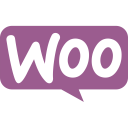
Le module WooCommerce permet une intégration facile de TrustProfile dans votre site web WordPress et votre boutique en ligne Woocommerce. Par exemple, le module intègre automatiquement la barre latérale innovante de TrustProfile dans chaque site web ou boutique en ligne WordPress et il est possible d’envoyer automatiquement aux clients une demande d’évaluation après la livraison de leur commande. Grâce aux outils de TrustProfile, vous pouvez afficher les avis sans que le visiteur n’ait à quitter votre boutique en ligne.
Affichez la barre latérale et envoyer des invitations d’évaluations
- Aller sur votre WordPress Admin Panel > et rechercher le plugin ‘TrustProfile’
- Cliquer sur ‘Installer maintenant’ et ensuite ‘confirmer’. En fonction de votre hébergeur, le plugin peut être installé immédiatement. Il se peut qu’on vous demande de remplir vos données FTP. Elles seront rendues disponibles par votre hébergeur. Si ça ne marche pas ou que vous préférez installer le plugin manuellement, vous pouvez le télécharger depuis WordPress.org.
- Vous devriez maintenant recevoir le message que le plugin est bien installé. Ensuite, cliquez sur ‘Activer le plugin’.
- Les options du plugin sont disponibles dans ‘Plugins’ > ‘TrustProfile’. Remplissez l’ID et le code API personnel de votre boutique. Qui sont disponibles dans notre tableau de bord dans le menu d’installation.
- Sélectionnez la barre latérale que vous souhaitez afficher et sélectionnez si vous voulez inviter les clients à partager leur expérience.
- Testez votre boutique en ligne après l’installation et vérifier qu’il n’y a aucun conflit avec d’autres codes (javascript). Faites-le en réalisant une commande test vous-mêmes et vérifier que tout aille bien.
D’autres paramètres, notamment l’affichage de la barre latérale ou le contenu des demandes de révision, peuvent être configurés via le tableau de bord de TrustProfile.
Intégrer d’autres widgets TrustProfile
Afin de placer notre logo et/ ou notre widget d’évaluation sur votre boutique WordPress, un morceau HTML peut être ajouté.
- Connectez-vous à votre compte TrustProfile. Sur le tableau de bord, dans le menu sur la gauche, choisissez ‘Promotion’.
- Après avoir choisi la ‘bannière’ et le ‘gadget’ que vous souhaitez placer sur votre boutique, un code HTML va apparaître, copier le.
- Maintenant, connectez-vous à votre environnement WordPress. Sélectionnez ‘Afficher’ sur la gauche, et sélectionnez ‘widgets’.
- À présent, vous pouvez voir ‘Widgets disponibles’ sur la gauche et un peu partout où vous pouvez placer les éléments sur la droite. Vous pouvez coller le code HTML du tableau de bord TrustProfile.
- Cliquez sur ‘Enregistrer’ et le matériel promotionnel sera visible sur votre boutique en ligne (veuillez actualiser cette page).
Please login or Register to submit your answer